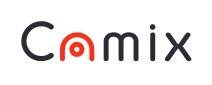 Интернет-магазин миниатюрных видеокамер и диктофонов
Интернет-магазин миниатюрных видеокамер и диктофоновWi-Fi Мини камера Camix Q11 с поворотом на 360°

Доставка
Оплата
Характеристики
Описание


Бесплатное приложение "Smart Life" на русском языке можно скачать из AppStore или Play Market.

Запись трансляции сохраняется на память смартфона или карту памяти.

Устройство работает в круглосуточном режиме 24/7 от постоянного источника питания.

Мини видеокамера имеет адаптивную ночную съёмку - устройство автоматически активирует инфракрасные светодиоды, если освещения недостаточно. Диоды полностью не видны во время работы.
Это позволяет осуществлять круглосуточную работу камеры, не беспокоясь о времени дня и освещении.

Помимо этого объектив способен автоматически поворачиваться вслед за движущимся объектом на 360° по горизонтали и 180° по вертикали.



В случае, если камера использовалась для записи видео на карту памяти, просмотреть записанные ролики можно на компьютере в проигрывателе.
Техническая поддержка Camix. При возникновении вопросов в ходе эксплуатации товара обратитесь, пожалуйста, в Службу поддержки магазина. Контакты указаны на упаковке, в инструкции и на листовке. Технические специалисты оперативно помогут в любой ситуации.
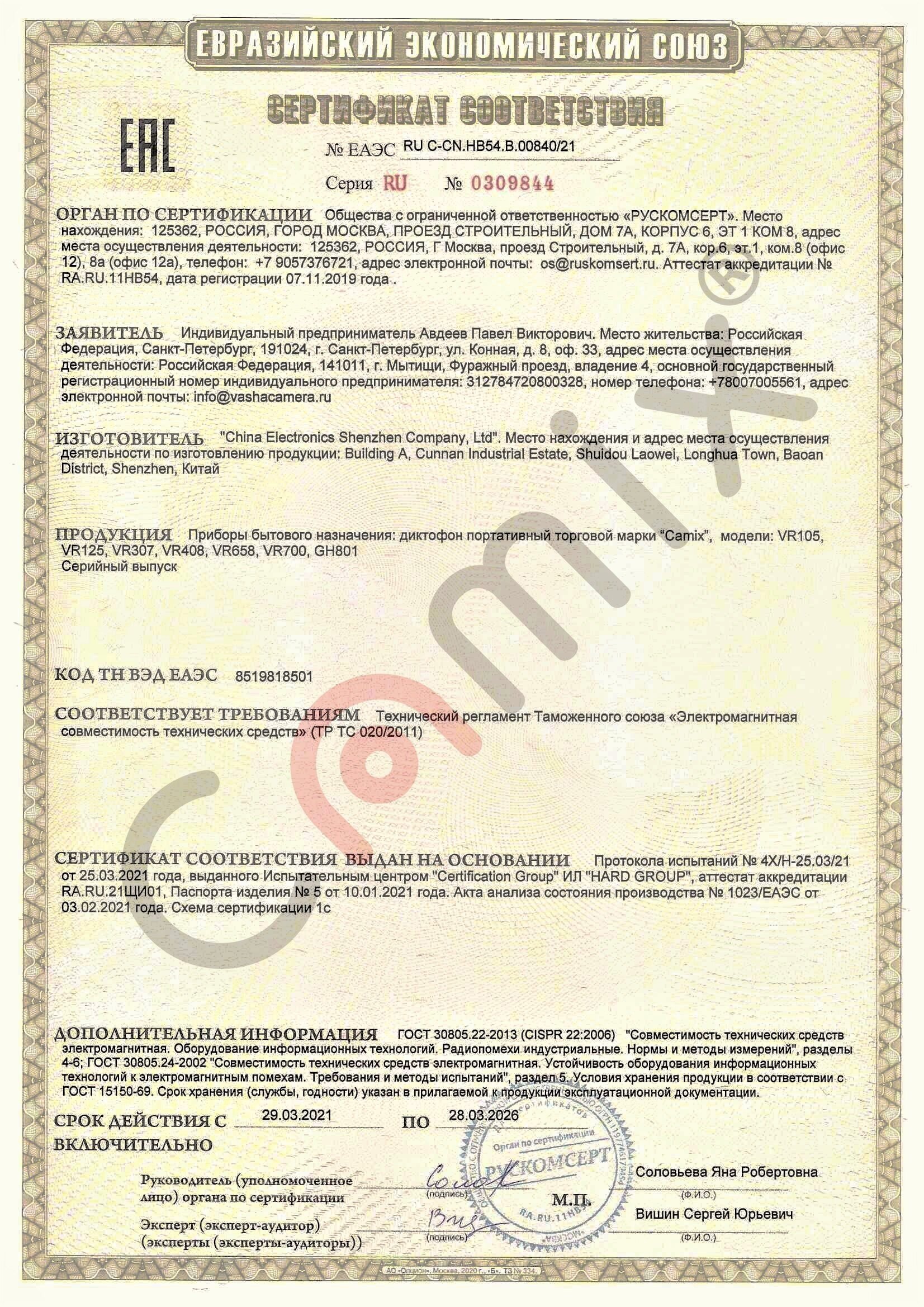
Номер сертификата ЕАС: RU C-CN.HB54.B.00840/21
Документ подтверждает:
- соответствие товаров установленным требованиям ГОСТ и тех. регламентам
- 100% легальность продажи и покупки продукции на территории Казахстана



2. Инструкция на русском языке
3. USB-кабель
4. Сетевой адаптер
5. Крепление на стену
6. Шурупы и дюбеля для крепления
Инструкция по эксплуатации
| КАРТА ПАМЯТИ | Устройство способно работать без карты памяти, сохраняя запись и фото трансляции в альбом приложения. При необходимости можно использовать совместно с видеокамерой карту памяти объёмом от 8 до 128 ГБ. Во избежание проблем в работе устройства, убедитесь, что используемая карта памяти оригинального качества. Слот для флешки расположен в нижней части поворотной конструкции камеры. |
| ЗАРЯДКА | Видеокамера не имеет кнопки включения ON/OFF, а так же встроенного аккумулятора. Устройство работает только при подключении к постоянному источнику питания сети 220В. Для начала работы с камерой подключите устройство к розетке, воспользовавшись поставляемым в комплекте поставки адаптером. Внимание! При использовании стороннего адаптера во избежание проблем в работе камеры, убедитесь, что ток не будет превышать 5 Вольт/ 1.5 Ампер. После подключения видеокамера начнёт издавать 2 коротких звуковых сигнала, обозначающих, что устройство готово и ожидает начала настройки подключения. |
| НАСТРОЙКА ПОДКЛЮЧЕНИЯ | Внимание! Видеокамера работает только от роутеров на частоте Wi-Fi 2.4 ГГц. Роутеры 5 ГГц не подходят для подключения. Скачайте и установите приложения “Smart Life”. После установки приложения откройте его и нажмите “Добавить устройство”. В списке в левой части экрана выберите пункт “Камера и замок”, затем “Смарт-камера (Wi-Fi)”. Подтвердите, что индикатор быстро мигает или раздаётся звуковой сигнал. Нажмите “Далее”. Убедитесь, что отображается сеть Вашего роутера 2.4 ГГц. Введите пароль от неё и нажмите “Далее”. На экране появится QR-код, на который необходимо навести объектив видеокамеры на расстоянии 15-20 см. для считывания устройством. После успешного считывания камерой QR-кода устройство издаст звуковой сигнал, свидетельствующий о начале подключения. По завершении подключения нажмите “Завершено” и откройте окно с онлайн-трансляцией. |
| ПРОСМОТР ТРАНСЛЯЦИИ | В открывшемся окне с трансляцией в нижней части приложения расположены значки (слева направо): - переход в полноэкранный режим - открытие альбома с записанными файлами - двусторонний аудио режим для общения с человеком, находящимся рядом с видеокамерой - начало записи трансляции - открытие полного меню с функционалом |
| МЕНЮ С ФУНКЦИЯМИ | Возможности и функции, расположенные в меню (слева направо): - Воспроизведение. Запись видеопотока с камеры. - Галерея. Альбом с записанными файлами трансляции. - Цвет темы. Выбор цветового отображения внутри приложения. - Частный режим. Возможность временного выключения камеры в случае необходимости. - Ночной режим. Включение/выключение диодов ночной подсветки. При выборе параметра “Авто”, видеокамера будет автоматически подстраиваться под освещение, позволяя вести наблюдение круглосуточно. - Отслеживание движения. При обнаружении движения устройство будет самостоятельно поворачиваться вслед за движущимся объектом. - Обнаружение движения. При обнаружении движения камера будет делать фотоснимки, сохраняя их в альбом с меткой времени. Для просмотра видеозаписей трансляции, когда срабатывал датчик, откройте раздел “Сообщения” в нижней части приложения, далее нажмите “Все”, выберите интересующий фрагмент и нажмите “Нажать для просмотра”. Откроется видеопоток на моменте срабатывания датчика движения. - Обнаружение звука. При обнаружении звука камера будет делать фотоснимки, сохраняя их в альбом с меткой времени. Просмотр видеозаписей трансляции, когда срабатывал датчик звука, так же осуществляется в разделе “Сообщения”. - Направление. При открытии данного раздела, расположенного в нижней части приложения, возможно поворачивать камеру на 360° вверх/вниз. Так же поворот устройства можно осуществить проведя пальцем влево/вправо и вверх/вниз по экрану с трансляцией. |
| НАСТРОЙКИ ВИДЕОКАМЕРЫ | Для открытия настроек трансляции в правом верхнем углу нажмите на три точки. - Переключение режима конфиденциальности. Возможность временного выключения камеры в случае необходимости. - Основной набор функций. Позволяет: включать/выключать синий индикатор, расположенный над объективом видеокамеры; переворачивать изображение на 180°; активировать режим односторонней/двусторонней аудио связи. - Функция инфракрасного ночного видения. Включение/выключение диодов ночной подсветки. При выборе параметра “Авто”, видеокамера будет автоматически подстраиваться под освещение, позволяя вести наблюдение круглосуточно. - Настройка оповещения при обнаружении. Возможность установить в каких ситуациях будет происходить отправка оповещений на Ваш телефон, а так же их временной интервал от 1 до 5 минут. - Onvif. Активация протокола для совместной работы IP-видеокамер. - Настройки хранилища. Информация об объёме и свободном месте на карте памяти. В случае необходимости можно произвести форматирование карты памяти. - Recording settings. В разделе “График” возможно установить запись трансляции по таймеру, а так же активировать оповещение о начале запланированной записи. |
| МАСШТАБИРОВАНИЕ ИЗОБРАЖЕНИЯ | Видеокамера имеет возможность 4-ёх кратного Zoom. Для увеличения масштаба изображения при просмотре трансляции разведите на экране два пальца в разные стороны. |
| ПЕРЕЗАПУСК МИНИ КАМЕРЫ | В случае каких-либо неполадок в работе видеокамеры, а так же при осуществлении подключения камеры к другому роутеру, зажмите кнопку RESET на 5 секунд для перезапуска устройства. Кнопка расположена в нижней части поворотной конструкции камеры. |
| ОБЩИЕ ХАРАКТЕРИСТИКИ |
|








